在使用Win7系统的过程中,有时候可能会遇到启动修复卡住的情况,这给用户带来了不便和困扰。本文将为大家详细介绍如何解决Win7启动修复卡住的问题,以及排查和修复可能导致该问题的故障。
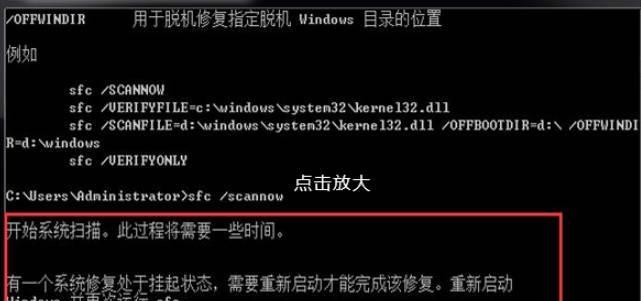
1.检查硬件连接是否松动:检查电脑主板、硬盘等硬件连接是否松动,特别是SATA数据线和电源线是否插紧。
2.清理内存模块及插槽:将内存条从插槽中取出,并用软布轻轻擦拭金手指部分,再重新插入插槽中。
3.重新设置BIOS:进入BIOS设置界面,将设置恢复为默认值,并确认硬盘设置为第一启动项。
4.检查硬盘状态:使用磁盘工具检查硬盘状态,如果发现有坏道或其他问题,可以尝试修复或更换硬盘。
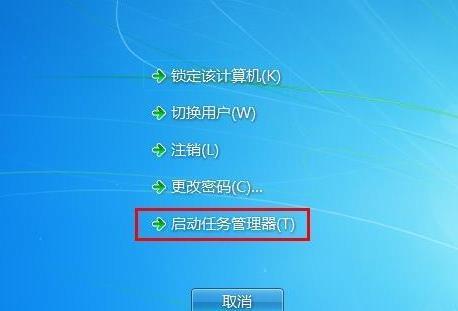
5.检查启动项设置:使用系统修复工具或第三方启动管理工具,检查启动项设置是否正常,排查是否有冲突或错误设置。
6.执行系统还原:使用系统还原功能,选择一个之前正常的系统还原点进行恢复,可能会解决启动修复卡住的问题。
7.执行系统文件检查:在命令提示符下输入sfc/scannow命令,系统将自动扫描并修复一些关键的系统文件。
8.检查并修复引导文件:在命令提示符下输入bootrec/fixmbr、bootrec/fixboot、bootrec/rebuildbcd等命令,尝试修复引导文件。
9.禁用不必要的启动项和服务:通过系统配置工具或第三方工具,禁用一些不必要的启动项和服务,减少系统启动时的负担。
10.安全模式启动系统:尝试进入安全模式启动系统,看是否能够顺利进入系统并解决启动修复卡住的问题。
11.检查系统更新:确保操作系统和驱动程序等软件都是最新版本,及时安装系统更新和驱动更新。
12.安全软件扫描病毒:使用可信赖的安全软件进行全盘扫描,清除病毒和恶意软件。
13.重装操作系统:如果以上方法都无效,可以考虑备份重要数据后,重新安装操作系统来解决问题。
14.寻求专业帮助:如果自行解决困难或无法找到问题所在,建议寻求专业人士的帮助,以避免进一步损害系统或数据。
15.预防措施:为了避免类似问题的再次发生,平时要保持系统的良好维护和及时更新,避免安装不明来源的软件和插件。
Win7启动修复卡住是一个常见的问题,但通过逐步排查和修复故障,我们可以解决这个问题。在遇到类似问题时,我们可以先检查硬件连接、清理内存、重新设置BIOS等基本步骤,然后再尝试一些高级的修复方法,如系统还原、系统文件检查等。如果仍然无法解决,可以考虑重装操作系统或寻求专业帮助。最重要的是,平时要做好系统的维护和保养工作,以避免类似问题的再次发生。
解决Win7一直卡在启动修复的问题
随着Windows7操作系统的使用普及,一些用户可能会遇到启动修复过程中卡住的问题。这种情况往往让人感到困惑和焦急,因为无法正常启动计算机会影响工作和生活。本文将介绍一些有效解决Win7启动修复问题的方法和步骤,帮助用户快速解决困扰。
检查硬件连接是否正常
1.检查电源线是否插紧,并确保电源正常供电。
2.检查数据线和硬盘接口是否连接稳定,可尝试重新插拔一次。

排查外部设备引起的问题
1.断开所有外部设备(如打印机、U盘、摄像头等)后重新启动计算机。
2.如此时能够正常启动,逐个连接外部设备并重新启动,以确定是哪个设备导致了启动问题。
使用安全模式启动计算机
1.按下开机键后立即按F8键,进入高级启动选项界面。
2.使用方向键选择“安全模式”并按下回车键。
3.如果能够进入安全模式,说明系统文件可能受损。可以尝试通过系统还原或修复工具来解决问题。
执行系统还原操作
1.在安全模式下,点击“开始”菜单,输入“系统还原”并打开相应的功能。
2.选择一个合适的还原点,恢复系统到之前的状态。
3.确认恢复操作后,系统将自动重启。等待恢复完成后查看是否解决了启动修复问题。
使用Windows7安装光盘修复
1.插入Windows7安装光盘,并重启计算机。
2.按任意键进入光盘启动界面,在“语言设置”中选择合适的语言。
3.点击“修复计算机”选项,然后选择操作系统和修复选项(如启动修复、系统还原等)。
4.根据引导提示完成修复操作。
使用命令提示符修复
1.启动计算机时按F8键进入高级启动选项界面。
2.使用方向键选择“命令提示符”并按下回车键。
3.在命令提示符窗口中输入“bootrec/fixmbr”命令并按下回车键。
4.输入“bootrec/fixboot”命令并按下回车键。
5.最后输入“bootrec/rebuildbcd”命令并按下回车键。
6.重启计算机查看修复结果。
检查磁盘错误
1.在命令提示符界面中输入“chkdsk/f”命令,并按下回车键。
2.系统会提示磁盘正在使用,是否希望在下次启动时运行。输入“Y”并按下回车键。
3.重启计算机后,系统将自动检查和修复磁盘错误。
更新系统驱动程序
1.打开设备管理器,找到各个设备的驱动程序。
2.右键点击每个设备,选择“更新驱动程序软件”。
3.根据系统提示完成驱动程序的更新。
4.更新完所有驱动程序后,重启计算机查看是否解决了问题。
重新安装操作系统
1.备份重要数据,准备Windows7安装光盘或U盘。
2.将安装光盘或U盘插入计算机,并重启计算机。
3.按照提示完成重新安装操作系统的步骤。
求助专业技术人员
1.如果以上方法都没有解决问题,可以联系专业的计算机维修技术人员进行咨询和解决。
当Win7一直卡在启动修复的过程中,用户可以通过检查硬件连接、排查外部设备、使用安全模式启动等方法来尝试解决问题。如果仍然无法解决,可以尝试执行系统还原、使用Windows7安装光盘修复、使用命令提示符修复等高级操作。如果问题依然存在,重新安装操作系统或寻求专业技术人员的帮助也是解决问题的有效途径。希望本文提供的方法和步骤能够帮助用户成功解决Win7启动修复问题,恢复正常使用计算机。
标签: #win7









